在 PowerShell 中优雅地显示 Python 虚拟环境
在使用 Python 进行开发时,虚拟环境管理是一个非常重要的部分。无论是使用 venv 还是 conda,我们都希望能够清晰地看到当前所处的虚拟环境。本文将介绍如何在 PowerShell 中配置提示符,使其能够优雅地显示不同类型的 Python 虚拟环境。
问题背景
在默认情况下,PowerShell 可能无法正确显示虚拟环境名称,或者显示效果不够美观。我们希望达到以下目标:
- 同时支持 conda 和 venv 两种虚拟环境
- 使用不同的颜色区分环境类型(conda 用红色,venv 用绿色)
- 保持原有的路径显示功能
解决方案
1. 找到 PowerShell 配置文件
PowerShell 的配置文件通常位于:
$HOME\Documents\PowerShell\Microsoft.PowerShell_profile.ps1
你可以通过以下方式查看或创建配置文件:
# 查看配置文件路径
$PROFILE# 如果文件不存在,创建它
if (!(Test-Path -Path $PROFILE)) {New-Item -ItemType File -Path $PROFILE -Force
}
2. 添加自定义提示符配置
将以下代码添加到你的 PowerShell 配置文件中:
function prompt {# 定义颜色代码$ESC = [char]27$Red = "$ESC[31m"$Green = "$ESC[32m"$Reset = "$ESC[0m"$p = ""if ($env:CONDA_DEFAULT_ENV) {$envName = $env:CONDA_DEFAULT_ENVif ($envName -ne "base") {$p += "$Red($envName)$Reset "}}$p += "$PWD"return "$p>"
}
3. 使用方法
配置完成后,你可以使用以下命令来管理虚拟环境:
venv 环境操作
# 创建新的 venv 环境
python -m venv test_env# 激活环境
.\test_env\Scripts\activate# 退出环境
deactivate
conda 环境操作
# 激活 conda 环境
conda activate env_name# 退出环境
conda deactivate
4. 配置说明
这段配置代码的主要特点:
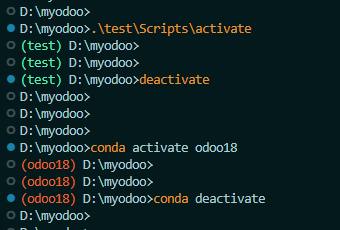
- 使用 ANSI 转义序列来设置颜色
- 分别处理 conda 和 venv 环境
- 通过环境变量来检测当前环境类型
- 保持了原有的路径显示功能
- 兼容旧版本 PowerShell
常见问题
-
颜色显示不正常:如果你发现颜色显示不正常,可能是因为 PowerShell 版本的问题。此时可以尝试使用不同的颜色代码或更新 PowerShell。
-
环境名称不显示:确保正确设置了相关环境变量,可以通过以下命令检查:
$env:CONDA_DEFAULT_ENV $env:VIRTUAL_ENV
总结
通过这个配置,我们实现了:
- 清晰的虚拟环境显示
- 颜色区分不同类型的环境
- 良好的兼容性
这样的配置不仅提高了工作效率,也让开发环境更加清晰直观。希望这个配置对你的 Python 开发工作有所帮助!
